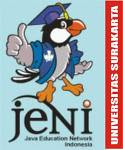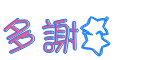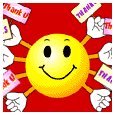Caranya begini:
Backup dulu data-data yang penting (untuk menghindari kalau terjadi kesalahan2)
Klik Start, Run, ketik CMD
Pada prompt ketikkan : CONVERT C: /FS:NTFS lalu tekan tombol ENTER
Proses akan memakan waktu beberapa saat
Sebelum melakukan ini pastikan komputer anda bebas dari Virus
4.Matikan fasilitas File Indexing. Proses ini sering memakan waktu
Caranya gampang:
Klik kanan drive C:
Pilih properties
Buang centang pada pilihan: Allow indexing service to index this disk for fast file searching
Apply
proses akan memakan waktu beberapa saat
Jika muncul Access is denied, klik Ignore
Jika memungkinkan, update Video driver anda dengan yang terbaru sesuai chipset anda
5.Sebulan sekali lakukan disk cleanup.
Caranya:
klik kanan drive C:
pilih properties
klik tombol disk cleanup
hapus seluruh temporary file
6.Pastikan device IDE ATA/ATAPI menggunakan DMA (Direct Memory Access), caranya:
Masuk ke Control Panel, System, klik Hardware, Device Manager
Klik dobel pada IDE ATA/ATAPI device, dan pastikan DMA sudah di enable baik yang primary maupun yang secondary.Caranya:
klik dobel pada Primary IDE channel
klik Advance Setup
set Transfer mode ke “DMA if available“
lakukan pada Secondary channel
7.Buang semua spyware dari komputer. Gunakan misalnya program gratis dari Lavasoft AdAware atau yang lain. Pastikan anda selalu mengupdate data terbaru.
8.Buang program-program dan service yang tidak terlalu penting dengan MSCONFIG. Lihat artikel Mempercepat StartUp Windows XP
Uninstal program-program yang tidak terlalu penting dengan Control Panel, Add remove Program
Matikan seluruh fasilitas animasi yang tidak perlu dan disable Active Desktop.
Caranya:
Masuk ke Control Panel
klik dobel System
Klik Advance Tab
Pada performace, Klik tombol Setting
Kalau mau gampangnya, pilih Adjut for best performance
Kalau ingin pilih-pilih, silakan buang centang yang tidak perlu. Tidak usah takut, kalau salah centang tidak akan menyebabkan masalah, ini hanya masalah responsiveness
9.Pastikan anda hanya menginstall satu program antivirus di dalam PC anda. Program anti virus memakan resources.
10.Pastikan anda menginstal font tidak lebih dari 500 type. Semakin banyak font yang anda install, maka komputer akan semakin lambat. Cek dari klik Start, Control Panel lalu klik Font
11.Jangan partisi hardisk anda lebih dari 1, misalnya drive C dan D. Lebih efisien bila anda membuat hanya 1 partisi, misalnya hardisk 80 MB, dipartisi hanya 1 untuk drive C saja.
NTFS lebih efisien bila bekerja pada sebuah partisi yang besar dari pada beberapa partisi kecil
Check system RAM anda. Gunakan program MEMTEST86. Bisa di download disini. Ini akan membuat disket bootable atau CD bootable. Lakukan test pada RAM, dan pastikan seluruh test lulus minimal 3 pass. Jika program menemui Error, matikan komputer dan cabut salah satu RAM (bila ada beberapa chip RAM), dan lakukan test ulang. Bila masih terjadi error–> ganti RAM anda. Ingat RAM tidak bisa diperbaiki, bisanya cuma dibuang aja dan diganti baru .
12.Pastikan CD atau DVD anda mempunyai driver terbaru. Dan jangan lupa, keluarkan CD dari CD drive bila tidak diperlukan
13.Paling tidak setahun sekali buka komputer anda, dan bersihkan debu-debu yang ada di dalamnya.
14.Jika dengan cara-cara ini, komputer masih lambat bin Lelet, rasanya lebih baik kalau Windows XP nya di reinstall ulang. Sebelum reinstall, ingat-ingat: backup data-data penting anda, driver-driver pendukung sudah siap atau belum.
Member Login
|
USER LOGIN |
||
| User ID : | ||
| Password : | ||
Silahkan Cari Informasi
Blog Archive
-
▼
2009
(21)
-
▼
October
(17)
- Cara Membuat Account E-Mail
- Tekhnologi Jaringan Komputer
- Membuat Video Cd Photo
- Triks Menyisipkan nomer HP CDMA kedalam GSM
- Cara Membuat E-Mail
- Membuat Acount di G-mail
- Video Editing Ulead
- Cara Mendeteksi Virus
- Cara Mengatasi Virus Yang Tidak Terdeteksi Antivirus
- Cara Membuat Acount Facebook
- Cara Mengatasi Virus Tanpa Antivirus
- Cara Mempercepat Kerja Windows
- Tentang Wireless
- Media Transmisi
- Jaringan Komputer
- Cara Mengatasi Virus Komputer
- Tentang Virus Komputer
-
▼
October
(17)
Silahkan Download
Add Yach
Pages
Wednesday, October 28, 2009
CARA MEMBUAT - MENDAFTAR E-MAIL DI YAHOO
 Mungkin tiap bulan dua kali dapet sms atau telpon permintaan membuatkan e-mail Yahoo, Friendster, atau Blog, untuk memudahkan aku bikin tutorial di sini cara membuat e-mail di Yahoo, posting berikutnya baru cara bikin Friendster, kemudian cara bikin blog.
Mungkin tiap bulan dua kali dapet sms atau telpon permintaan membuatkan e-mail Yahoo, Friendster, atau Blog, untuk memudahkan aku bikin tutorial di sini cara membuat e-mail di Yahoo, posting berikutnya baru cara bikin Friendster, kemudian cara bikin blog.
Perhatikan : gunakan layar komputer yang terhubung internet seperti warnet atau komputer lab sekolah, karena layar HP tidak mendukung program pembuatan email.
Pertama perhatikan kode A pada gambar di bawah ini :

Klik link Daftar pada kode B
Kemudian isi semua data-data dirimu, seperti gambar di bawah ini :

Teknologi Jaringan Komputer
Jaringan komputer adalah sebuah kumpulan komputer, printer dan peralatan lainnya yang terhubung. Informasi dan data bergerak melalui kabel-kabel sehingga memungkinkan pengguna jaringan komputer dapat saling bertukar dokumen dan data, mencetak pada printer yang sama dan bersama sama menggunakan hardware/software yang terhubung dengan jaringan. Tiap komputer, printer atau periferal yang terhubung dengan jaringan disebut node. Sebuah jaringan komputer dapat memiliki dua, puluhan, ribuan atau bahkan jutaan node.
Jaringan komputer bukanlah sesuatu yang baru saat ini. Hampir di setiap perusahaan terdapat jaringan komputer untuk memperlancar arus informasi di dalam perusahaan tersebut. Internet yang mulai populer saat ini adalah suatu jaringan komputer raksasa yang merupakan jaringan komputer yang terhubung dan dapat saling berinteraksi. Hal ini dapat terjadi karena adanya perkembangan teknologi jaringan yang sangat pesat, sehingga dalam beberapa tahun saja jumlah pengguna jaringan komputer yang tergabung dalam Internet berlipat ganda.
Konsep Dasar WLAN
Teknologi Wireless LAN menjadi sangat popular saat ini di banyak applikasi. Setelah evaluasi terhadap teknologi tersebut dilakukan, menjadikan para pengguna merasa puas dan meyakini realiability teknologi ini dan siap untuk digunakan dalam skala luas dan komplek pada jaringan tanpa kabel.
Wireless LAN bekerja dengan menggunakan gelombang radio. Sinyal radio menjalar dari pengirim ke penerima melalui free space, pantulan, difraksi, Line of Sight dan Obstructed LOS. Ini berarti sinyal radio tiba di penerima melalui banyak jalur (Multipath), dimana tiap sinyal (pada jalur yang berbeda-beda) memiliki level kekuatan, delay dan fasa yang berbeda-beda.
Awalnya teknologi ini didesain untuk aplikasi perkantoran dalam ruangan, namun sekarang Wireless LAN dapat digunakan pada jaringan peer to peer dalam ruangan dan juga point to point diluar ruangan maupun point to multipoint pada aplikasi bridge.
Wireless LAN di desain sangat modular dan fleksibel. Jaringan ini juga bisa di optimalkan pada lingkungan yang berbeda. Dapat mengatasi kendala geografis dan rumitnya instalasi kabel.
Metode IP Address VLSM
IP address (Internet Protocol) adalah alamat logika yang diberikan kepada perangkat jaringan yang menggunakan protocol TCP/IP dimana protocol TCP/IP digunakan untuk meneruskan packet informasi (routing) dalam jaringan LAN, WAN dan internet. IP address dibuat untuk mempermudah dalam pengaturan atau pemberian alamat pada perangkat jaringan agar perangkat tersebut dapat saling berkomunikasi. Seluruh perangkat jaringan memiliki MAC address (Media Access Control) yang berbeda-beda terdiri dari 12 digit bilangan hexadecimal (exm : 00:3f:1a:55:b4) yang dikeluarkan oleh masing-masing vendor.
Hal ini adalah sebagai interface atau media komunikasi antara NIC dengan PC dalam suatu jaringan yang bekerja pada layer 2 (datalink), namun MAC address tidak fleksibel jika digunakan sebagai alamat internet protocol, MAC address akan selalu berubah secara otomatis mengikuti perubahan atau pergantian NIC yang rusak, ini akan menimbulkan permasalahan dalam alamat logic, dengan diterapkannya IP address maka hal tersebut dapat diatasi, meskipun MAC address yang dimiliki NIC berubah dengan IP address yang sama tetap dapat digunakan pada seluruh NIC apapun jenis dan vendornya. Jadi penggunaan IP address memberikan kemudahan dalam network management system.
Positioning MPLS
MPLS pada mulanya ditargetkan untuk pelanggan Service Provider; tetapi saat ini perusahaanperusahaan sudah mulai tertarik untuk penerapan teknologi ini. Dokumen ini dapat diterapkan untuk perusahaan besar yang memiliki jaringan seperti Service Provider pada area berikut ini :
- Size/ukuran besarnya jaringan
- Menawarkan “internal services” untuk department yang berbeda dalam perusahaan
Mematikan Komputer Dari Jarak Jauh
Project yang kita buat adalah untuk mematikan komputer dari jarak jauh melalui remote ssh dan telnet semua ini dilakukan didalam jaringan yang terkoneksi. Laporan ini tidak mengungkap secara detail tentang dasar-dasar jaringan karena sudah pernah dibuat dan sudah banyak yang membuatnya diharapkan para pembaca sudah menguasai teknik-teknik jaringan sederhana.
Konsep untuk mematikan komputer ini sangatlah sederhana hal-hal yang diperlukan hanyalah dua buah komputer yang terkoneksi melalui jaringan LAN maupun internet dan mempunya IP addressnya masing-masing. Selanjutnya masing-masing komputer diberikan service telnet ataupun ssh sebagai server yang aktif.
Setelah terkoneksi untuk mematikan komputer pun tidak sulit karena hanya dibutuhkan beberapa baris command yang mudah. Oleh karena itu marilah kita lihat lebih jauh lagi bagaimana cara untuk mematikan komputer melalui service ssh maupun telnet.
Voice over Internet Protocol (VoIP)
Protocol Voice over IP (VoIP) secara umum dibagi 2 bagian, yaitu control/signaling dan data voice. Control VoIP adalah trafik yang berfungsi untuk menghubungkan dan menjaga trafik yang sebenarnya yaitu berupa data voice. Juga menjaga seluruh operasi jaringan (router to router communications). Dikenal juga dengan istilah Packet Signalling. Data Voice adalah trafik user berupa informasi yang disampaikan end-to-end yang dikenal juga sebagai Packet Voice.
VoIP menggunakan IP sebagai “basic transport”. Di layer Transport, VoIP menggunakan TCP dan UPD over IP.
Community Broadcasting – Jaringan Informasi Rakyat Pedesaan
Pada saat kita gembar-gembor meng-TI-kan bangsa Indonesia menuju knowledge based society. Sering kali kita lupa bahwa >80% bangsa Indonesia berpendidikan hanya Sekolah Dasar & 85% bangsa Indonesia berada di pedesaan. Mereka semua berhak untuk memperoleh informasi (termasuk harusnya berekspresi & berinteraksi – komunikasi dua arah). Dalam logika sederhana, rasanya tidak mungkin terlalu berharap rakyat kecil di pedesaan & yang berpendidikan tidak terlalu tinggi (sebagian hanya SD saja) untuk dapat berkiprah dalam dunia informasi & pengetahuan yang berbasis komputer & Internet.
Bagaimana cara yang paling effisien untuk berinteraksi dengan rakyat pedesaan tersebut? Melalui koran masuk desa? – berapa persen bangsa ini yang bisa membaca koran; statistik BPS menunjukan 20-30% tenaga kerja tidak pernah sekolah SD & sebagian tidak lulus SD! Dan ini jumlahnya jutaan. Dengan kualitas SDM demikian bagaimana mungkin mereka membaca? Media tanpa membaca tampaknya akan jauh lebih effisien dibandingkan media baca-tulis. Artinya cara yang paling effisien dan murah untuk memberdayakan bangsa ini kemungkinan adalah melalui media suara-gambar seperti radio & TV yang lebih mudah di cerna bagi mereka yang tidak berpendidikan atau berpendidikan SD saja.
Jika diperhatikan media elektronik radio & TV keduanya menggunakan gelombang radio. Peralatan penerima radio yang harganya bisa mencapai beberapa ribu / puluh ribu saja tampaknya cukup terjangkau lah bagi rakyat di pedesaan. Sekarang masalah yang ada tinggal alokasi frekuensi di udara Indonesia – urusan bisa seru karena benda satu ini merupakan sumber daya alam yang “terbatas”. Di Indonesia udara umumnya identik dengan sarana transportasi udara – rupanya di jaman millenium baru ini udara juga merupakan media transportasi informasi yang tidak kalah strategisnya dengan sarana transportasi yang dibuat Pak Habibie.
Kalau kita merefer ke UUD’45 pada dasarnya sumber daya alam yang strategis bagi kehidupan bangsa Indonesia seperti tanah, tambang termasuk udara dikuasasi negara. Pertanyaannya selanjutnya negara itu siapa? Apakah MPR? Apakah DPR? Apakah badan eksekutif? Apakah operator? Apakah penyelenggara radio siaran? Bagaimana mapping antara Negara ke Rakyat. Disini barangkali kunci utamanya – kalau kita melihat semangat yang terkandung UU’36/99 bidang telekomunikasi tampak sekali bahwa Negara di map kepada rakyat dalam bentuk badan usaha; artinya tidak ada lagi monopoly operator seperti Telkom & Indosat. Mungkinkah hal ini terjadi di dunia siaran radio & TV? – artinya bukan hanya pengusaha besar saja yang yang bisa membuat peralatan radio dengan kekuatan pancar 100Kwatt – tapi harusnya rakyat kecil di pedesaan dimudahkan untuk membuat pemancar-pemancar siaran dengan kekuatan 10Watt saja.
Bagi anda yang anggota ORARI, saya yakin dapat membuat pemancar berkekuatan 10 Watt dalam waktu 1-2 hari saja apalagi dengan modulasi AM di band MW & SW. Rangkaian pemancar kelas 10 watt-an ini sangatlah sederhana, untuk memberikan sekedar gambaran saya sertakan contoh rangkaian pemancar yang di kembangkan beberapa teman amatir radio untuk Low Power AM & FM yang dapat dibuat sendiri dengan dana kurang Rp. dari satu (1) juta saja. Kalau anda cukup pandai, sebetulnya dapat dibuat dengan biaya sekitar Rp. 250.000 / pemancar.

Bayangkan dampaknya jika dimungkinkan dibangun radio-radio pemancar kecil (kelas 10 Watt-an) dipedesaan yang di operasikan oleh masyarakat itu sendiri. Kira-kira mirip lah dengan konsep koperasi di dunia ekonomi – konsep radio masyarakat (community radio) akan merupakan terobosan yang luar biasa di dunia informasi elektronik dalam rangka memberdayakan bangsa dari sisi informasi & pengetahuan. Dengan radio masyarakat yang kecil, mandiri dan terdistribusi – masyarakat bisa saling belajar melalui radio tersebut karena memang dibangun dan di operasikan oleh masyarakat desa tersebut. Barangkali identik dengan konsep balai desa tempat masyarakat berkumpul – hingga pembinaan karang-karang taruna secara elektronik melalui radio yang dioperasikan oleh karang taruna tersebut. Yang perlu ditekankan konsep radio masyarakat (public broadcasting) sifatnya tidak merupakan komunikasi satu arah yang represif tapi merupakan komunikasi dua arah juga yang interaktif diantara masyarakat pedesaan tersebut. Jadi betul-betul dari raykat, oleh rakyar, untuk rakyat. Kontrol kualitas dapat dilakukan secara kolektif oleh masyarakat itu sendiri. Tentunya akan lebih seru lagi cerita ini jika dimungkinkan dibangun jaringan radio masyarakat. Semua ini Insya Allah memungkinkan konsep bottom-up community based development dapat terbentuk sehingga pembangunan dapat berjalan secara mandiri dan sustainable.
Jika kita semua setuju dengan konsep pemberdayaan infromasi / pengetahuan rakyat melalui konsep community radio. Tinggal masalah selanjutnya adalah masalah alokasi frekuensi yang “notabene” dikuasai negara. Negara yang mana? Mari kita lihat lebih lanjut beberapa konsep / pola fikir dibawah ini.
Dalam dunia komersial kita mengenal yang namanya market development / marketing. Marketing dalam bahasa sederhananya merupakan sedekah untuk memperoleh rizki yang lebih besar lagi. Bahkan pada tingkat negara yang besar alokasi dana untuk pembangunan masyarakat tidak sedikit, sekarang ini banyak dana-dana bantuan grant (bukan utang luar negeri) dari luar negeri melalui berbagai lembaga seperti CIDA, USAID, DAAD, AUSAID, JICA. Sederhananya mereka melakukan sedekah dari keuntungan yang mereka keruk selama ini dari Indonesia – tidak ada satu grant dari luar negeripun yang lebih besar dari keuntungan yang mereka keruk dari Indonesia. Dapat dijamin bahwa negara yang diuntungkan oleh Indonesia dijamin akan menyisihkan sedikit dana berbentuk grant untuk membangun komunitas / masyarakat Indonesia.
Hal yang hampir mirip terjadi di bidang pertanahan - saat ini dikenal konsep Land reform – dimana dalam sebuah wilayah ada pendudukan tanpa ijin oleh kelompok rakyat kecil secara ilegal – oleh negara hal ini kemudian di legalkan secara hukum melalui land reform untuk kepentingan rakyat kecil itu sendiri.
Hal yang sama bisa juga sebetulnya di anologikan di duna informasi elektronik dalam hal ini alokasi frekuensi. Memang saya akui bahwa frekuensi dilihat sebagai komoditi yang sangat strategis. Alokasi frekuensi memang terbatas; sama dengan tanah juga terbatas – akan tetapi bukan berarti bahwa semua alokasi frekuensi hanya bisa dipakai oleh “the haves” / konglomerat / operator telekomunikasi – sudah selayaknya ada alokasi frekuensi untuk bangsa kita di daerah perdesaan yang bisa membangun pemancar radio-nya sendiri. Mungkinkah kita melakukan frekuensi reform seperti hal-nya land reform. Berikan alokasi frekuensi untuk comnunity radio di daerah dengan daya pancar kecil 10watt-an misalnya. Sama hal-nya dengan land reform, tidak seluruh frekuensi yang ada diberlakukan frekuensi reform – cukup pada frekuensi broadcast terutama mungkin di MW & SW yang teknologinya relatif rendah untuk komunikasi satu arah dalam wilayah terbatas. Untuk komunikasi dua arah digunakan frekuensi CB & ORARI. Kemudahan ijin perlu dipikirkan dengan memberikan koridor teknologi dan sebaiknya tanpa pembebanan fee lisensi yang tinggi.
Pada hari ini Internet dengan jumlah pengguna ratusan ribu masih berat untuk memberdayakan daerah khususnya daerah terpencil. Saya yakin bagi Indonesia dunia informasi elektronik khususnya radio & TV masih merupakan media alternatif bagi pemberdayaan rakyat terutama di daerah di samping koran. Mudah-mudahan konsep community radio / public broadcasting ini dapat menjadi alternatif solusi bagi pemberdayaan bangsa kita menuju “knowledge based society”.
Membuat Video CD Photo
Trik menarik untuk membuat VCD photo. Bila anda memiliki scanner atau digital camera tentunya menarik untuk membuat Photo Album yang dapat display pada VCD player.
Perlengkapan yang dibutuhkan adalah CD-Writer dengan CD blank tentunya plus software pembuat CD. Pada pengujian dibawah ini digunakan software Nero Burning. Untuk software Nero Burning yang terbaik saat ini adalah versi 5.5.2.4.
Tahapan dalam membuat VCD Photo adalah :
1. Gambar photo yang anda miliki untuk dijadikan photo album.
Untuk gambar photo anda dapat mengambil dari scanner atau digital video atau gambar koleksi anda sendiri. Formatnya termudah dengan format JPG. Tidak diperlukan ukuran berapa pixel dari photo file anda dan software dapat melakukan resize sendiri. Untuk menampilkan format gambar yang penuh pada layar, anda dapat memperkirakan ukuran perbandingan 704 X 576 untuk PAL dan 704 X 480 untuk NTSC. Tetapi jangan khawatir dengan ukuran gambar pada file karena ukuran gambar nantinya akan disesuaikan oleh software Nero Burning. Format ini hanyalah ukuran untuk perbandingan dari gambar yang akan dibuat secara full screen.
2. Tahapan pembuatan
Pertama dengan Nero burning anda dapat memilih format VCD.
Pilih untuk VCD dan bukan Super VCD, tambahkan CD-i untuk player compatible dengan CD-i. Dan matikan fungsi, Create standard complaint CD karena membuat VCD -photo adalah format non standard. Pilih PAL untuk standar di Indonesia.
Tahapan memasukan file ke format VCD. Cukup men-drag file-file JPG dari file browser pada kanan Nero Software dan memasukan ke daftar track di Video CD. Sebaiknya file tidak lebih dari 100 buah, karena standard photo album untuk VCD tidak disarankan untuk mengunakan file yang lebih banyak dari 99 file.
Tahapan selanjutnya adalah mengatur waktu display pada layar TV. Photo VCD memiliki 2 option yaitu : menampilkan gambar dengan waktu tunggu sampai button player dijalankan dan secara timer dalam ukuran waktu detik. Misalnya gambar ingin tetap ditampilkan maka dipilih waktu tak terbatas, dan bila ingin membuat slide dengan ukuran waktu (misalnya 5 detik), maka dapat dimasukan waktu berapa lama tayangan gambar ingin ditampilkan.
Untuk mengaktifkan 2 model waktu tayangan ini maka anda dapat mengaktifkan dengan tombol kanan mouse pada nama file dan memilih properties. Anda dapat mengaktifkan sebagian file format dengan waktu tertentu atau memilih seluruh satuan parameter waktu tayangan yang sama pada VCD player anda nantinya.
Proses selanjutnya adalah menulis VCD file diatas ke VCD. Untuk melakukan perubahan misalnya nama, judul dan warna serta bentuk tulisan dapat dipilih sebelum penulisan CD dilakukan. Pada gambar bawah adalah keterangan yang ditambahkan untuk judul di VCD player yang akan ditampilkan ke monitor atau TV. Anda dapat juga membentuk thumnail (gambar kecil) pada Title atau menu pada Player dan untuk menaktifkan format ini dapat dipilih pada LAYOUT program Nero Burning
Kira kira seperti gambar dibawah ini nantinya akan ditampilkan pada layar monitor-TV dengan setting pada gambar atas untuk masing masing warna tulisan. Gunakan track at once untuk menulis format VCD ke Media blank.
Teknologi HandPhone CDMA dan GSM terkadang membuat orang bingung harus memilih yang mana, di satu sisi, CDMA dikenal karena biaya operasional (baca:pulsa) yang lebih murah, namun disisi lain GSM punya keunggulan jangkauan yang lebih luas.
Trik ini sebenarnya sudah lama, tapi mungkin hanya sedikit yang tahu dan biasanya paling cuma orang-orang counter HP saja. Tapi karena trik ini sebenarnya bukanlah suatu rahasia besar (TOP SECRET) yang hanya orang tertentu saja yang boleh tahu, maka BuL akan mengungkapkannya disini.
Manfaat yang bisa didapatkan dengan menyisipkan nomor CDMA ke nomor GSM antara lain:
- HP GSM akan memiliki 2 nomor sekaligus dalam satu Handphone.
- HP anda akan dapat dihubungi secara lokal bahkan lewat telepon koin pun bisa.
- Nomor CDMA lokal anda masih dapat dihubungi sekalipun berada diluar daerah.
- Nggak perlu beli HP CDMA untuk menggunakan nomor CDMA.
- Nomor CDMA lokal anda hanya dapat digunakan untuk menerima telepon saja, sedangkan fungsi untuk menelpon, mengirim dan menerima SMS tetap ditangani oleh nomor GSM.
- Bagaimanapun juga pulsa nomor CDMA tetap harus diisi sekalipun tidak digunakan, karena nomor CDMA bisa tidak berfungsi kalau pulsa hangus atau kosong.
- Dikenakan biaya airtime yang dipotong langsung dari pulsa CDMAnya walaupun cuma terima telepon saja.
Yang harus disiapkan yaitu:
- HP GSM dan nomor GSM tentunya untuk ditambahkan nomor CDMA.
- HP CDMA sebaiknya dengan Fasilitas Ruim Dual Band yang menggunakan kartu dan bukan yang di injek) seperti : Nokia 2115, 6015, 6016, 6585, dll. Dan nggak perlu beli, karena cuma dipakai sebentar aja, bisa pinjem sama saudara, temen, tetangga ataupun tempat dimana beli nomor CDMA nya.
- Kartu Perdana CDMA, pilih yang sesuai untuk di sisipkan ke nomor GSM anda.
- Star One untuk : Mentari, IM3, dan Matrix
- Flexy untuk : Simpati, Kartu AS, Kartu Hallo
- Esia untuk : Simpati, Kartu AS, Kartu Hallo dan XL
Cara Menyisipkannya:
- Masukkan kartu perdana CDMA yang telah dibeli kedalam HP CDMA .
- Lakukan Pengaktifan
- Untuk Star One :
- Tekan 92 + Nomor HP anda (No. HP GSM yang ingin disisipi) misalnya: 92081512345678
- Tekan OK/Yes.. lalu dengarkan
- Setelah selesai tutup HP CDMA nya
- Di test dengan menelpon ke No. CDMA, jika yang berdering adalah HP GSM berarti anda telah berhasil !!
- Untuk Flexy :
- Tekan 71 + Nomor HP anda (No. HP GSM yang ingin disisipi) misalnya: 7108125712345
- Tekan OK/Yes dan dengarkan...
- Setelah selesai tutup HP CDMA nya
- Di test dengan menelpon ke No.CDMA, jika HP GSM anda berdering, maka anda telah berhasil !!
- Untuk Esia :
- Tekan 12 + Nomor HP anda (No. HP GSM yang ingin disisipi) misalnya: 12081612345678
- Tekan OK/Yes dan dengarkan...
- Setelah selesai tutuh HP CDMA nya
- Di test kembali dengan menelpon ke No.CDMA, jika HP GSM anda yang berdering, maka anda telah berhasil !!
Suatu saat mungkin kita ingin mengembalikan nomor CDMA kedalam kartu asalnya agar bisa digunakan di HP CDMA, berikut cara-cara untuk mengembalikannya.
- Untuk Star One
- Tekan 920
- Tekan OK/Yes dan dengarkan...
- Setelah selesai tutup
- Di test dengan menelpon ke nomor CDMA, jika HP CDMA berdering, maka nomor telah kembali ke kartu asalnya.
- Untuk Flexy
- Tekan *710
- Tekan OK/Yes dan dengarkan...
- Setelah selesai tutup
- Di test dengan menelpon ke nomor CDMA, jika HP CDMA berdering, maka nomor telah kembali ke kartu asalnya.
- Untuk Esia
- Tekan 120
- Tekan OK/Yes dan dengarkan...
- Setelah selesai tutup
- Di test dengan menelpon ke nomor CDMA, jika HP CDMA berdering, maka nomor telah kembali ke kartu asalnya.
CARA MEMBUAT - MENDAFTAR E-MAIL DI YAHOO
 Mungkin tiap bulan dua kali dapet sms atau telpon permintaan membuatkan e-mail Yahoo, Friendster, atau Blog, untuk memudahkan aku bikin tutorial di sini cara membuat e-mail di Yahoo, posting berikutnya baru cara bikin Friendster, kemudian cara bikin blog.
Mungkin tiap bulan dua kali dapet sms atau telpon permintaan membuatkan e-mail Yahoo, Friendster, atau Blog, untuk memudahkan aku bikin tutorial di sini cara membuat e-mail di Yahoo, posting berikutnya baru cara bikin Friendster, kemudian cara bikin blog.
Perhatikan : gunakan layar komputer yang terhubung internet seperti warnet atau komputer lab sekolah, karena layar HP tidak mendukung program pembuatan email.
Pertama perhatikan kode A pada gambar di bawah ini :

Klik link Daftar pada kode B
Kemudian isi semua data-data dirimu, seperti gambar di bawah ini :

Cara Pembuatan e-mail satu ini memeang bener2 hebat knapa!!!!!
Saya mengatakan hebat karena gmail meskipun gratis mempunyai kelebihan yang pantas dibanggakan dibandingkan layanan email yang lain. Salah satunya adalah kapasitas simpan yang besar dan selalu bertambah, hebatkan…??? biasanyakan kalau suatu ruangan ditambah isinya semakin berkurang.. eh ini malah ditambah…hehehe. Selain kapasitas simpan yang besar, layanan email dari google ini memiliki fasilitas penyaring email spam yang bagus, jika dibandingkan dengan ahoo.com. contohnya gini, jika kamu mendaftarkan sesuatu program di internet, kemudian kamu diminta memasukin email untuk verifikasi, dan kamu memasukkan email dari yahoo.com, maka lebih sering email verifikasi yang kamu terima masuk ke dalam kotak spam, padahal itu bukanlah spam.. tapi hal itu tidak akan terjadi jika kamu menggunakan layanan email dari google.com atau gmail
Okelah langsung aja saya berikan langkah-langkah membuat email dig mail (google.com)
1. Langkah paling awal, siapkan koneksi internet, bukan browser, saya sarankan untuk memakai mozila fire fox, karena lebih enak dan cepat menurut saya J
2. masukan alamatnya urulnya atau kamu juga bisa masukan dulu http://google.co.id, kemudian klik menu gmail pada bagian atas jendela google
3. Kemudian pilih menu [sign up ke gmail]
4. Lalu masukan identitas kamu pada formulir pendaftaran, untuk langkah-langkah pengisian sangat mudah sekali, dan hamper sama dengan cara pengisian pada layanan email di Yahoo.com, kalau kesulitan dalam mengisi karena formulir berbahasa inggris, tinggal gantit aja bahasanya pada pojok kanan sebelah atas jendela formulir pendaftaran. Pilih bahasa sesukamu, tapi maaf kayaknya untuk bahasa jawa tidak ada tuh… yang ada Cuma bahasa Indonesia…. hahahah
5. untuk pengisian verifikasi kata, jika sulit dibaca, bisa diganti dengan klik pada simbul kecil yang ada disebelah kanan kotak isian verfikasi kata.
Salah satu software yang mudah untuk transfer dan mengedit video adalah dengan Ulead Video Studio. Berikut ini langkah2 sederhana untuk mentransfer video dengan Ulead Video Studio (tidak memakai MovieWizard). Saat ini saya menggunakan Ulead Video Studio 9. (Sudah ada versi 10 dan hampir sama dasar penggunaannya)
Untuk mentransfer video
1.Siapkan handycam dan kaset yang akan ditransfer.
2.Masukkan ujung kabel firewire dari pc ke port firewire yang ada di handycam.
3.Nyalakan Handycam ke mode playback/VCR,
4.Buka Ulead Video Studio 9 - Apabila muncul Start Up Screen - Pilih VideoStudio Editor
5.Klik “Capture”, Klik “Capture Video” (Ada icon handycam)
6.Kemudian centang “Split by scene”. Ini untuk memotong2 video menjadi file2 sesuai adegan yang Anda ambil.
7.Pada “Capture Folder” pilih drive dan folder yang mempunyai sisa paling banyak. 1 jam transfer membutuhkan kurang lebih 13 giga.
8.Dibawah layar ada control untuk memainkan, memajukan atau memundurkan kaset anda. Apabila sudah berada di bagian awal yang ingin Anda transfer kemudian klik tombol “Capture Video”. Lama proses capture ini adalah sesuai durasi video.
9.Setelah selesai transfer klik “Stop Video”. Maka file Video yang Anda transfer akan masuk ke dalam Video Library di bagian “Edit”.
10. Drag dan drop file2 video tersebut ke storyboard (kotak di bawah) sesuai dengan keinginan anda. Anda bisa menambahkan Effect,Title,Overlay dan Sound dalam video Anda. Cara memotong video,menambah Effect, Title, Overlay dan Sound akan saya jelaskan lain waktu.
11. Setelah selesai Anda bisa menjadikan mpg video Anda dengan mengklik “Share” kemudian Create Video File - Pilih VCD PAL - Masukkan nama file - Save. Setelah selesai Anda bisa memburning file mpg tadi mejadi VCD.
Selamat Mencoba…
Tips ini mungkin bermanfaat, terutama disaat komputer kita atau teman kita kok tiba-tiba “aneh”. Ada beberapa indikasi yang mungkin bisa dijadikan dasar untuk memperkirakan apakah komputer kita terinfeksi virus ( Untuk Sistem Operasi Windows ), diantaranya :
* Komputer mulai berjalan sangat lambat, ini juga bisa terjadi karena banyaknya program yang kita install dan berjalan di background
* Munculnya file-file aneh di folder tertentu. Misalnya file yang bernama sama dengan file dokumen atau nama folder
* Komputer sering restart atau mati sendiri sewaktu-waktu atau kita membuka program khusus seperti Task Manager, anti virus dan lainnya
* Adanya logo tertentu jika kita klik kanan My Computer > Properties
* Hilangnya beberapa opsi di komputer atau program tidak bisa berjalan, seperti tidak bisa membuka Folder Options atau menunya hilang, tidak bisa menjalankan Registry Editor, Membuka kotak Run, Command Prompt dan lainnya
* Program Anti virus dan sejenisnya tidak bisa berjalan
* Terkadang muncul pesan-pesan aneh seperti puisi dan sejenisnya
Jika komputer anda mengalami beberapa indikasi diatas, berikut tips untuk mencari lokasi virus yang kemungkinan menyerang komputer kita.
Sebelumnya ada tools/program yang diperlukan, yaitu Autoruns yang merupakan merupakan bagian dari tools SysinternalsSuit Selengkapnya juga bisa dilihat disini atau bisa juga dibaca Artikel ini, tentang cara memperolehnya.
Untuk melakukan pengecekan, pertama-tama silahkan dibuka program Autoruns
, kemudian pilih tab Logon. Daftar yang ditampilkan merupakan file-file atau program yang berjalan bersama Windows ketika kita mengaktifkan komputer. Jika ada file-file yang aneh atau tidak penting maka bisa di non aktifkan, dengan menghilangkan tanda check. Tetapi hati-hati, jangan salah menonaktifkan program, karena bisa berakibat Windows tidak berhasil hidup. Berikut beberapa daftar yang merupakan program atau aplikasi yang dimiliki Windows dan sebaiknya tetap dibiarkan, jangan dihilangkan tanda checknya :
* rdpclip, merupakan aplikasi utama yang menangani masalah Copy File. Menyediakan fungsi bagi Terminal Services server yang mengijinkan copy dan paste antara server dan client. Program is important penting untuk kestabilan dan keamanan komputer, jadi biarkan saja
* userinit, merupakan kunci proses di sistem operasi Windows. Pada proses boot-up aplikasi ini mengatur urutan start up yang diperlukan, seperti Koneksi jaringan, dan Windows Shell. Program ini sangat penting, jangan dimatikan
* explorer, merupakan program manager atau Windows Explorer. Aplikasi ini mengatur Tampilan Windows, Start Menu, taskbar, DEsktop dan File Manager. Jika dimatikan maka tampilan/antarmuka windows tidak akan muncul.
* ctfmon, merupakan proses aplikasi yang dimiliki Microsoft Office, mengatur masalah Alternative User Input Text Input Processor (TIP) dan Microsoft Office XP Language Bar. Program ini tidak harus jalan, tetapi sebaiknya tidak dimatikan.
Ketiga file pertama merupakan aplikasi yang biasanya senantiasa ada di sistem operasi windows ( kecuali windows 9x / ME, yang mungkin hanya userinit dan explorer), dan seharusnya dibiarkan saja, sedang aplikasi keempat muncul jika terdapat aplikasi Microsoft Office di sistem. Dan penting diperhatikan bahwa dua aplikasi pertama diatas ( rdpclip dan userinit ) lokasinya ( kolom Image Path ) ada di C:\Windows\sistem32, aplikasi explorer ada di folder C:\Windows, sedang ctfmon ada di folder C:\Windows\sistem32, dengan asumsi kita install Sistem operasi di Drive C:. Selain keempat file diatas, bisa dicermati lokasi filenya dikolom Image Path, Apakah file tersebut merupakan anti virus, anti spyware, Sound manager, tools untuk printer dan sebagainya. Jika ada aplikasi yang lokasinya di tempat aneh atau di windows system, tetapi kita tidak mengenalinya atau tidak pernah menginstall aplikasi tersebut, bisa jadi merupakan virus.
Ada beberapa hal ketika kita mencermati daftar yang ada dalam Autoruns tersebut. Terkadang virus, Trojan, Malware dan sejenisnya akan menggunakan nama yang sama atau mirip dengan aplikasi yang dimiliki windows seperti explorer, expiorer, exploler, spooler dan sebagainya, maka perlu dicermati nama dan lokasinya. Misalnya ada nama explorer tetapi lokasinya bukan di C:\Windows, maka bisa jadi adalah virus. Selain itu, jika kita hilangkan tanda check program atau aplikasi tertentu kemudian setelah beberapa waktu di refresh kembali lagi atau muncul lagi, maka kemungkinan besar aplikasi tersebut merupakan salah satu virus.
Cara Mengatasi Virus Yang Tidak Terdeteksi Antivirus
0 comments Posted by AHMAD FAKUL ROHMAN at 8:30 AMAda tips yang sangat ampuh untuk menghapus virus, jika berbagai Anti Virus yang kita gunakan sama sekali tidak berdaya melawannya ( mungkin hanya bisa mendeteksi, namun tidak bisa menghapusnya). Untuk melakukan ini diperlukan Bootable CD yang berisi minimal program File Manager, misalnya Ultimate Boot CD, BartPE dan sejenisnya. Beberapa program ada yang berbasis DOS dan sebagian lain sudah berbasis window. Atau bisa juga digunakan Linux Live CD, seperti Knoppix, UBuntu Live CD dan lainnya. Secara Umum, langkahnya sebagai berikut :
1. Cari lokasi virus, terutama asal virus ini berjalan di komputer (induknya). Jika mengalami kesulitan, bisa dibaca artikel tentang Tips mendeteksi keberadaan Virus
2. Setelah diperoleh, diperhatikan ( catat) keterangan seperti ukuran file, tanggalnya ( walaupun virus bisa berubah-ubah ukuran dan tanggalnya, tetapi sebagian ukuran dan tanggalnya selalu sama. Bisa dicari file yang sejenis dan dicatat lokasinya.
3. Setelah didapat, gunakan salah satu Bootable CD dan restart komputer agar booting dari CD ( Anda mungkin perlu menyetting BIOS-nya dulu agar Boot pertama kali CD/DVD-ROM).
4. Buka program file manager, yang tersedia. Jika windowsnya NT, XP atau diatasnya, pastikan program tersebut mendukung membaca format NTFS
5. Cari file/ virus dan hapus atau jika masih ragu, direname saja dari *.exe menjadi *.vrs misalnya. Untuk menyakinkan, gunakan fasilitas search untuk mencari file dengan ukuran yang sama atau tanggal yang hampir sama. Jika ditemukan bisa direname
6. Kembali restart komputer dan cek lagi

Panduan Cara Membuat Account Facebook
1. Masuk ke halaman muka facebook
2. Ketemu 5 kolom bertajuk Sign Up - it’s free and anyone can join? Ok, isi kolom tersebut.
3. Nama lengkap anda di kolom Full Name
4. Alamat e-mail (Yang anda gunakan) di kolom Your Email
5. Password yang anda inginkan di kolom New Password
6. Jenis kelamin anda di I Am, Male untuk laki - laki dan Female untuk perempuan
7. Tanggal lahir anda di birthday
8. Klik Sign Up.
9. Setelah menklik sign up, anda akan derikan sebuah captcha, atau image verification. Satu metoda untuk memastikan apakah anda benar - benar manusia atau hanya spambot, program spamming. Sekarang, perhatikan tulisan acak yang tertera, lalu tuliskan di kolom Text in the box. Klik sign up lagi
Security Check, memastikan anda adalah manusia. Ketikkan dalam boks tulisan acak yang anda lihat
Security Check, memastikan anda adalah manusia. Ketikkan dalam boks tulisan acak yang anda lihat
Setelah prosedur ini, halaman berisi terima-kasih-untuk-sign-up-selanjutnya-cek-email-anda akan muncul . Sekarang, buka account e-mail anda.
Sebentar, Tidak bisa sign up facebook? Anda ditolak oleh Facebook?
Facebook memiliki sistem verifikasi penamaan yang cukup ketat. Mereka (sebenarnya) hanya mengizinkan penggunaan nama asli anda sebagai display name. Jika anda menggunakan nickname, terutama yang mengandung unsur numerik, atau menggunakan font besar kecil menyebalkan ala abg s3P3rt1 iN1, siap - siap mengisi kolom lagi karena permintaan aplikasi sebagai anggota anda akan ditolak.
Ok, sekarang sudah masuk account email anda?
Sudah menerima e-mail verifikasi dari facebook?
Sekarang buka emailnya, dan klik link yang diberikan pada e-mail tersebut
Voila! Anda dibawa ke sebuah halaman facebook! Account facebook anda sudah jadi! :D
Well, facebook berusaha membuat aplikasinya senyaman mungkin digunakan. Maka dari itu, halaman pertama yang anda jumpai sekarang adalah halaman getting started. Panduan memulai untuk facebook.
Wide Banner
Memulai Aktifitas Anda di Facebook
1. Sekarang, anda di hadapkan dengan fitur “import friend” dari account e-mail anda. caranya mudah, cukup tulis alamat email dan password anda. Tapi jika anda enggan, lewati saja dengan menekan link skip this step di bawah
2. Sekarang, anda di hadapkan dengan form Fill Out Yor Profile Info. Isi informasi anda mengenai sekolah, universitas, dan tempat kerja anda, hal ini akan memudahkan fitur “friend finder” nantinya
3. Setelah langkah kedua, anda akan diberikan form kosong untuk memilih network. Network di facebook merupakan fitur pembagian yang serius, dan jangan main - main dengan hal ini. Klik link other countries di bawah kolom, lalu pilih Indonesia. Klik Join.
Well Done! Proses mendaftarkan diri anda ke facebook sudah beres. Memahami panel facebook dapat anda lakukan seiiring dengan perjalanan waktu. Namun secara garis besarnya, pemahaman dasar mengenai panel - panel facebook akan kita bahas di post selanjutnya.
Sekarang, anda bisa mulai bereksperimen dengan berbagai fitur facebook. Mulai dari mana?
* Mulai dengan mengisi profile anda, agar orang lain dapat menemukan anda dengan mudah
* Mulai cari teman anda, dan tambahkan ke friendlist! kita akan melakukan networking kan? ;)
Halaman awal facebook anda yang kosong. Segera isi agar anda dapat dikenali oleh yang lain
Halaman awal facebook anda yang kosong. Segera isi agar anda dapat dikenali oleh yang lain
Info tambahan : Facebook sudah mensupport bahasa! Buat Account Facebook Anda berantarmuka bahasa
Well, untuk anda yang kurang mahir berbahasa inggris, tidak perlu takut dan resah, apalagi gelisah (*halah). Facebook sudah mensupport bahasa nasional kita, dan hasilnya cukup bagus. :D
Cara membuat account facebook anda berantarmuka bahasa
1. Lihat di bagian bawah halaman. Ada tulisan English (US)?
2. Klik link tersebut, akan muncuk sebuah dropdown
3. Klik pilihan Bahasa Indonesia
4. Voila! Sekarang tampilan facebook anda sudah berbahasa indonesia. :D
Mudah kan? ;)
P.S. :
Tulisan ini merupakan bagian dari tema pembahasan bloggingly pekan ini : “Facebook untuk Blogging : Memberdayakan Facebook untuk Mendukung Kegiatan Blogging Anda”. Untuk melihat artikel lain dalam pembahasan ini, silahkan jelajahi tag Facebook di blog ini, atau melalui trackback di artikel awal topik pembahasan facebook untuk blogging ini.

Sejarah nya virus dahulu kala adalah game yang dimainkan di laboratorium BELL, mereka membuat program untuk menghancurkan program lawan, program yang paling banyak menghancurkan program lawan adalah program pemenang. Bahaya… awalnya game ini hanya beredar di lab namun kemudian merambah keluar dan menjadi berbahaya (bagi pengguna komputer tentunya). Lanjut, berikut langkah aman yang bisa kita aplikasikan:
1. Beberapa virus memanfaatkan fungsi autorun pada windows untuk masuk ke komputer. Maka amannya matikan autorun di komputermu. Caranya?? puanjang tapi gampang, gw malay ngetik, tapi coba liat di ilmukomputer.com sapa tau artikel yang gw baca jaman dulu masih ada hehehe… sori ya nambah beban kamu.
2. Infeksi virus umumnya melalui removable disk, bisa berupa folder atau file dengan nama yang biasa kita pake atau menggunakan nama yang kamu pake tapi contentnya berupa virus. Kalo kamu aktifkan maka komputermu jadi pesakitan. Cara mengatasinya adalah hapalkan semua folder dan file yang kamu punya di removable diskmu, USB, FD or whatever semacem itu. Dan perhatiakan extensionnya, .doc , .exl , .ppt , .txt paling sering dikerjai virus, hati-hati. Kalo nyimpen data bisa pake .rtf tapi kalo ada gambar biarkan saja dalam bentuk .doc suka gak kesimpen soalnya atau gambarnya di simpen lagi ke .JPEG or anything like that.
3. kalo merasa belum cukup aman dengan langkah di atas maka beralih lagi ke komputer, ganti icon folder dan icon yang sering digunakan lainnya seperti .doc dan .rtf , download aja di internet kan banyak tuch icon lutu-lutu gratisan, biasanya sich virus berbentuk icon lama. jadi kalo buka USB dan melihat ada icon yang tidak sama dengan icon yang udah kamu ganti maka buang benda itu.
4. Sekarang virus yang lagi rame menyerang mahasiswa (temen gw, gak tau kalo elo-elo kena virus laen) adalah jenis visual basic atau vbs gitu. cara menanggulanginya gampang, buka direktori C-Windows folder system32 dan hapus msvbvm60.dll pasti vbs gak ngaruh ke mesin kamu tapi ada resikonya, aplikasi visual basic tidak bisa jalan dikomputermu. Jadi kalo gak mau itu terjadi maka rename saja folder itu menjadi (kalo gw) alinmsvbvm60.dll kalo ada aplikasi visual basic yang akan kamu pake maka rename saja lagi ke nama semula, repot? sana pake antivirus…
5. Pastikan penyimpanan data dilakukan di direktori selain C, program sekunder macem game bisa di taruh di selain C juga, printer juga gitu, soalnya kalo sampe ada virus maniac membabi buta mematikan komputermu maka kamu gak perlu nangis bombay saat instal ulang kehilangan data. tapi kalo yang rusak harddisk ya sudah ikhlaskan saja.
6. Ada satu cara lagi, yaitu mengganti extension file yang sering diguna-guna virus seperti .doc diganti jadi .alin misalnya tapi runyam soalnya kalo kamu transfer data ke komputer lain maka data itu gak bisa dibuka kerana gak ada extensionnya, yah gitu dech repot. tapi efektif. ya
sudahlah…
Semoga bermanfaat, tapi virus selalu menyesuaikan dengan sikon, para pembuat virus selalu mencari cara menyukseskan pengerusakan komputer dengan virus buatannya, kreatif banget ya? salut!! makanya kita juga harus kreatif, belajar terus ama orang yang lebih tahu.
 tambahkan RAM Memori, paling tidak 512 M, supaya aktifitas swaping Harddisk berkurang3.Pastikan harddisk anda diformat memakai NTFS. Mengeceknya gampang:Klik dobel My Computer, kemudian klik kanan drive C:pilih Properties, lihat di box, File Systemnya apa, FAT32 atau NTFSKalau belum NTFS, cara konversinya gampang tidak usah reinstall ulang
tambahkan RAM Memori, paling tidak 512 M, supaya aktifitas swaping Harddisk berkurang3.Pastikan harddisk anda diformat memakai NTFS. Mengeceknya gampang:Klik dobel My Computer, kemudian klik kanan drive C:pilih Properties, lihat di box, File Systemnya apa, FAT32 atau NTFSKalau belum NTFS, cara konversinya gampang tidak usah reinstall ulang
Tuesday, October 27, 2009
Wireless atau dalam bahasa Indonesia disebut nirkabel, adalah teknologi yang menghubungkan dua piranti untuk bertukar data tanpa media kabel. Data dipertukarkan melalui media gelombang cahaya tertentu (seperti teknologi infra merah pada remote TV) atau gelombang radio (seperti bluetooth pada komputer dan ponsel) dengan frekuensi tertentu.
Kelebihan teknologi ini adalah mengeliminasi penggunaan kabel, yang bisa cukup mengganggu secara estetika, dan juga kerumitan instalasi untuk menghubungkan lebih dari 2 piranti bersamaan. Misalnya: untuk menghubungkan sebuah 1 komputer server dengan 100 komputer client, dibutuhkan minimal 100 buah kabel, dengan panjang bervariasi sesuai jarak komputer klien dari server. Jika kabel-kabel ini tidak melalui jalur khusus yang ditutupi (seperti cable tray atau conduit), hal ini dapat mengganggu pemandangan mata atau interior suatu bangunan. Pemandangan tidak sedap ini tidak ditemui pada hubungan antar piranti berteknologi nirkabel.
Kekurangan teknologi ini adalah kemungkinan interferensi terhadap sesama hubungan nirkabel pada piranti lainnya.
Media transmisi adalah media yang menghubungkan antara pengirim dan penerima informasi (data), karena jarak yang jauh, maka data terlebih dahulu diubah menjadi kode/isyarat, dan isyarat inilah yang akan dimanipulasi dengan berbagai macam cara untuk diubah kembali menjadi data.
Media transmisi digunakan pada beberapa peralatan elektronika untuk menghubungkan antara pengirim dan penerima supaya dapat melakukan pertukaran data. Beberapa alat elektronika, seperti telepon, komputer, televisi, dan radio membutuhkan media transmisi untuk dapat menerima data. Seperti pada pesawat telepon, media transmisi yang digunakan untuk menghubungkan dua buah telepon adalah kabel. Setiap peralatan elektronika memiliki media transmisi yang berbeda-beda dalam pengiriman datanya.
Jenis Media Tranmisi
Twisted Pair Cable
Twisted pair cable atau kabel pasangan berpilin terdiri dari dua buah konduktor yang digabungkan dengan tujuan untuk mengurangi atau meniadakan interferensi lektromagnetik dari luar seperti radiasi elektromagnetik dari kabel Unshielded twisted-pair (UTP),dan crosstalk yang terjadi di antara kabel yang berdekatan. Ada dua macam Twisted Pair Cable, yaitu kabel STP dan UTP. Kabel STP (Shielded Twisted Pair) merupakan salah satu jenis kabel yang digunakan dalam jaringan komputer. Kabel ini berisi dua pasang kabel (empat kabel) yang setiap pasang dipilin. Kabel STP lebih tahan terhadap gangguan yang disebebkan posisi kabel yang tertekuk. Pada kabel STP attenuasi akan meningkat pada frekuensi tinggi sehingga menimbulkan crosstalk dan sinyal noise. Kabel UTP (Unshielded Twisted Pair) banyak digunakan dalam instalasi jaringan komputer. Kabel ini berisi empat pasang kabel yang tiap pasangnya dipilin (twisted). Kabel ini tidak dilengkapi dengan pelindung (unshilded). Kabel UTP mudah dipasang, ukurannya kecil, dan harganya lebih murah dibandingkan jenis media lainnya. Kabel UTP sangat rentan dengan efek interferensi elektris yang berasal dari media di sekelilingnya.
Coaxial Cable
Kabel koaksial adalah suatu jenis kabel yang menggunakan dua buah konduktor. Kabel ini banyak digunakan untuk mentransmisikan sinyal frekuensi tinggi mulai 300 kHz keatas. Karena kemampuannya dalam menyalurkan frekuensi tinggi tersebut, maka sistem transmisi dengan menggunakan kabel koaksial memiliki kapasitas kanal yang cukup besar. Ada beberapa jenis kabel koaksial, yaitu thick coaxial cable (mempunyai diameter besar) dan thin coaxial cable (mempunyai diameter lebih kecil). Keunggulan kabel koaksial adalah dapat digunakan untuk menyalurkan informasi sampai dengan 900 kanal telepon, dapat ditanam di dalam tanah sehingga biaya perawatan lebih rendah, karena menggunakan penutup isolasi maka kecil kemungkinan terjadi interferensi dengan sistem lain. Kelemahan kabel koaksial adalah mempunyai redaman yang relatif besar sehingga untuk hubungan jarak jauh harus dipasang repeater-repeater, jika kabel dipasang diatas tanah, rawan terhadap gangguan-gangguan fisik yang dapat berakibat putusnya hubungan.
Fiber Optic
Serat optik adalah saluran transmisi yang terbuat dari kaca atau plastik yang digunakan untuk mentransmisikan sinyal cahaya dari suatu tempat ke tempat lain. Berdasarkan mode transmisi yang digunakan serat optik terdiri atas Multimode Step Index, Multimode Graded Index, dan Singlemode Step Index. Keuntungan serat optik adalah lebih murah, bentuknya lebih ramping, kapasitas transmisi yang lebih besar, sedikit sinyal yang hilang, data diubah menjadi sinyal cahaya sehingga lebih cepat, tenaga yang dibutuhkan sedikit, dan tidak mudah terbakar. Kelemahan serat optik antara lain biaya yang mahal untuk peralatannya, memerlukan konversi data listrik ke cahaya dan sebaliknya yang rumit, memerlukan peralatan khusus dalam prosedur pemakaian dan pemasangannya, serta untuk perbaikan yang kompleks membutuhkan tenaga yang ahli di bidang ini. Selain merupakan keuntungan, sifatnya yang tidak menghantarkan listrik juga merupakan kelemahannya karena memerlukan alat pembangkit listrik eksternal
Unguided Transmission Media
Unguided transmission media atau media transmisi tidak terpandu merupakan jaringan yang menggunakan sistem gelombang.
Gelombang mikro
Gelombang mikro (microwave) merupakan bentuk radio yang menggunakan frekuensi tinggi (dalam satuan gigahertz), yang meliputi kawasan UHF, SHF dan EHF. Gelombang mikro banyak digunakan pada sistem jaringan MAN, warnet dan penyedia layanan internet (ISP). Keuntungan menggunakan gelombang mikro adalah akuisisi antar menara tidak begitu dibutuhkan, dapat membawa jumlah data yang besar, biaya murah karena setiap tower antena tidak memerlukan lahan yang luas, frekuensi tinggi atau gelombang pendek karena hanya membutuhkan antena yang kecil. Kelemahan gelombang mikro adalah rentan terhadap cuaca seperti hujan dan mudah terpengaruh pesawat terbang yang melintas di atasnya.
Satelit
Satelit adalah media transmisi yang fungsi utamanya menerima sinyal dari stasiun bumi dan meneruskannya ke stasiun bumi lain. Satelit yang mengorbit pada ketinggian 36.000 km di atas bumi memiliki angular orbital velocity yang sama dengan orbital velocity bumi. Hal ini menyebabkan posisi satelit akan relatif stasioner terhadap bumi (geostationary), apabila satelit tersebut mengorbit di atas khatulistiwa. Pada prinsipnya, dengan menempatkan tiga buah satelit geostationary pada posisi yang tepat dapat menjangkau seluruh permukaan bumi. Keuntungan satelit adalah lebih murah dibandingkan dengan menggelar kabel antar benua, dapat menjangkau permukaan bumi yang luas, termasuk daerah terpencil dengan populasi rendah, meningkatnya trafik telekomunikasi antar benua membuat sistem satelit cukup menarik secara komersial. Kekurangannya adalah keterbatasan teknologi untuk penggunaan antena satelit dengan ukuran yang besar, biaya investasi dan asuransi satelit yang masih mahal, atmospheric losses yang besar untuk frekuensi di atas 30 GHz membatasi penggunaan frequency carrier.
Gelombang radio
Gelombang radio adalah media transmisi yang dapat digunakan untuk mengirimkan suara ataupun data. Kelebihan transmisi gelombang radio adalah dapat mengirimkan isyarat dengan posisi sembarang (tidak harus lurus) dan dimungkinkan dalam keadaan bergerak. Frekuensi yang digunakan antara 3 KHz sampai 300 GHz. Gelombang radio digunakan pada band VHF dan UHF : 30 MHz sampai 1 GHz termasuk radio FM dan UHF dan VHF televisi. Untuk komunikasi data digital digunakan packet radio.
Inframerah
Inframerah biasa digunakan untuk komunikasi jarak dekat, dengan kecepatan 4 Mbps. Dalam penggunaannya untuk pengendalian jarak jauh, misalnya [[remote control]] pada televisi serta alat elektronik lainnya. Keuntungan inframerah adalah kebal terhadap interferensi radio dan elekromagnetik, inframerah mudah dibuat dan murah, instalasi mudah, mudah dipindah-pindah, keamanan lebih tinggi daripada gelombang radio. Kelemahan inframerah adalah jarak terbatas, tidak dapat menembus dinding, harus ada lintasan lurus dari pengirim dan penerima, tidak dapat digunakan di luar ruangan karena akan terganggu oleh cahaya matahari.
Jaringan komputer adalah sebuah sistem yang terdiri atas komputer dan perangkat jaringan lainnya yang bekerja bersama-sama untuk mencapai suatu tujuan yang sama. Tujuan dari jaringan komputer adalah:
- Membagi sumber daya: contohnya berbagi pemakaian printer, CPU, memori, harddisk
- Komunikasi: contohnya surat elektronik, instant messaging, chatting
- Akses informasi: contohnya web browsing
Agar dapat mencapai tujuan yang sama, setiap bagian dari jaringan komputer meminta dan memberikan layanan (service). Pihak yang meminta layanan disebut klien (client) dan yang memberikan layanan disebut pelayan (server). Arsitektur ini disebut dengan sistem client-server, dan digunakan pada hampir seluruh aplikasi jaringan komputer.
Klasifikasi Berdasarkan skala :
- Personal Area Network (PAN)
- Campus Area Network (CAN)
- Local Area Network (LAN): suatu jaringan komputer yang menghubungkan suatu komputer dengan komputer lain dengan jarak yang terbatas.
- Metropolitant Area Network (MAN): prinsip sama dengan LAN, hanya saja jaraknya lebih luas, yaitu 10-50 km.
- Wide Area Network (WAN): jaraknya antar kota, negara, dan benua. ini sama dengan internet.
- Global Area Network (GAN)
Berdasarkan fungsi : Pada dasarnya setiap jaringan komputer ada yang berfungsi sebagai client dan juga server. Tetapi ada jaringan yang memiliki komputer yang khusus didedikasikan sebagai server sedangkan yang lain sebagai client. Ada juga yang tidak memiliki komputer yang khusus berfungsi sebagai server saja. Karena itu berdasarkan fungsinya maka ada dua jenis jaringan komputer:
- Client-server
Yaitu jaringan komputer dengan komputer yang didedikasikan khusus sebagai server. Sebuah service/layanan bisa diberikan oleh sebuah komputer atau lebih. Contohnya adalah sebuah domain seperti www.detik.com yang dilayani oleh banyak komputer web server. Atau bisa juga banyak service/layanan yang diberikan oleh satu komputer. Contohnya adalah server jtk.polban.ac.id yang merupakan satu komputer dengan multi service yaitu mail server, web server, file server, database server dan lainnya.
- Peer-to-peer
Yaitu jaringan komputer dimana setiap host dapat menjadi server dan juga menjadi client secara bersamaan. Contohnya dalam file sharing antar komputer di Jaringan Windows Network Neighbourhood ada 5 komputer (kita beri nama A,B,C,D dan E) yang memberi hak akses terhadap file yang dimilikinya. Pada satu saat A mengakses file share dari B bernama data_nilai.xls dan juga memberi akses file soal_uas.doc kepada C. Saat A mengakses file dari B maka A berfungsi sebagai client dan saat A memberi akses file kepada C maka A berfungsi sebagai server. Kedua fungsi itu dilakukan oleh A secara bersamaan maka jaringan seperti ini dinamakan peer to peer.
Berdasarkan topologi jaringan, jaringan komputer dapat dibedakan atas:
Berdasarkan kriterianya, jaringan komputer dibedakan menjadi 4 yaitu:
1. Berdasarkan distribusi sumber informasi/data
- Jaringan terpusat Jaringan ini terdiri dari komputer klient dan server yang mana komputer klient yang berfungsi sebagai perantara untuk mengakses sumber informasi/data yang berasal dari satu komputer server
- Jaringan terdistribusi Merupakan perpaduan beberapa jaringan terpusat sehingga terdapat beberapa komputer server yang saling berhubungan dengan klient membentuk sistem jaringan tertentu.
2. Berdasarkan jangkauan geografis dibedakan menjadi:
- Jaringan LAN merupakan jaringan yang menghubungkan 2 komputer atau lebih dalam cakupan seperti laboratorium, kantor, serta dalam 1 warnet.
- Jaringan MAN Merupakan jaringan yang mencakup satu kota besar beserta daerah setempat. Contohnya jaringan telepon lokal, sistem telepon seluler, serta jaringan relay beberapa ISP internet.
- Jaringan WAN Merupakan jaringan dengan cakupan seluruh dunia. Contohnya jaringan PT. Telkom, PT. Indosat, serta jaringan GSM Seluler seperti Satelindo, Telkomsel, dan masih banyak lagi.
3. Berdasarkan peranan dan hubungan tiap komputer dalam memproses data.
- Jaringan Client-Server Pada jaringan ini terdapat 1 atau beberapa komputer server dan komputer client. Komputer yang akan menjadi komputer server maupun menjadi komputer client dan diubah-ubah melalui software jaringan pada protokolnya. Komputer client sebagai perantara untuk dapat mengakses data pada komputer server sedangkan komputer server menyediakan informasi yang diperlukan oleh komputer client.
-Jaringan Peer-to-peer Pada jaringan ini tidak ada komputer client maupun komputer server karena semua komputer dapat melakukan pengiriman maupun penerimaan informasi sehingga semua komputer berfungsi sebagai client sekaligus sebagai server.
4. Berdasarkan media transmisi data
- Jaringan Berkabel (Wired Network) Pada jaringan ini, untuk menghubungkan satu komputer dengan komputer lain diperlukan penghubung berupa kabel jaringan. Kabel jaringan berfungsi dalam mengirim informasi dalam bentuk sinyal listrik antar komputer jaringan.
- Jaringan Nirkabel (Wireless Network) Merupakan jaringan dengan medium berupa gelombang elektromagnetik. Pada jaringan ini tidak diperlukan kabel untuk menghubungkan antar komputer karena menggunakan gelombang elektromagnetik yang akan mengirimkan sinyal informasi antar komputer jaringan.
Serangan virus dapat dicegah atau ditanggulangi dengan menggunakan perangkat lunak antivirus. Jenis perangkat lunak ini dapat juga mendeteksi dan menghapus virus komputer, asalkan basis data virus komputer yang dimiliki oleh perangkat lunak antivirus telah mengandung kode untuk menghapus virus tersebut.
Contoh virusnya adalah Worm, Trojan, Backdoor, hacking, dll. Contoh antivirus yang bisa diandalkan dan menangkal virus adalah Kaspersky, Panda, Sophos, Symantec, Bit Defender, Ansav, SmadAV, AVG, AntiVir, PCMAV, Norton, Norman, McAfee, dan lain sebagainya
Virus komputer merupakan program komputer yang dapat menggandakan atau menyalin dirinya sendiri dan menyebar dengan cara menyisipkan salinan dirinya ke dalam program atau dokumen lain. Virus komputer dapat dianalogikan dengan virus biologis yang menyebar dengan cara menyisipkan dirinya sendiri ke sel makhluk hidup. Virus komputer dapat merusak (misalnya dengan merusak data pada dokumen), membuat pengguna komputer merasa terganggu, maupun tidak menimbulkan efek sama sekali.
Virus komputer umumnya dapat merusak perangkat lunak komputer dan tidak dapat secara langsung merusak perangkat keras komputer dengan cara memuat program yang memaksa over process ke perangkat tertentu misalnya VGA, Memory bahkan Procesor (terutama pada sistem operasi , seperti sistem operasi berbasis keluarga Windows (Windows 95, Windows 98/98SE, Windows NT, Windows NT Server, Windows 2000, Windows 2000 Server, Windows 2003, Windows 2003 Server, Windows XP Home Edition, Windows XP Professional, Windows XP Service Pack 1, Windows XP Service Pack 2, Windows Vista Service Pack 1 ) bahkan GNU/Linux. Efek negatif virus komputer terutama adalah memperbanyak dirinya sendiri, yang membuat sumber daya pada komputer (seperti CPU Real Time, penggunaan memori) menjadi berkurang secara signifikan. Hampir 95% Virus adalah virus komputer berbasis sistem operasi Windows. Sisanya, 2% menyerang Linux/GNU dengan versi kernel dibawah 1.4 (dan Unix, sebagai source dari Linux, tentunya), 1% menyerang Mac terutama Mac OS 9, Mac OS X (Tiger, Leopard). 2% lagi menyerang sistim operasi lain seperti FreeBSD, OS/2 IBM, dan Sun Operating System.
Waktu Bagian Afro
List Pengunjung
Apa Komentar Anda Setelah Memasuki Halaman ini?
Kurs Indexs Mata Uang
Perkiraan Cuaca Hari ini
Shobat Friendship
Kasih Pesen
Terimakasih
Makasih Shobat
Keajaiban Ada
Donwload Music's
- Westlife - Love Can Build A Bridge
- Westlife - Catch My Breath
- Westlife - I Have A Dream
- Westlife - Get Away
- Westlife - You Must Have Had A Broken Heart
- Westlife - Unbreakable
- Westlife - Us Against The World
- Westlife - World Of Our Own
- Westlife - Queen Of My Heart
- Westlife - Why Do I Love You
- Westlife - Fool Again
- Westlife - What Makes A Man
- Westlife - Home
- Westlife - Miss You
- Westlife - The Rose
- Westlife - If I Let You Go
- Westlife - Unbreakable
- Westlife - Flying Without Wings
- Westlife - Seasons In The Sun
- Westlife - More Than Words
- Westlife - Nothing's Gonna Change My Love For You
- Westlife - Uptown Girl
- Westlife - Close
- Westlife - Soledad
- Voren's - Mengharapkan Mu
- Voren'z - Kembalilah
- Ungu - Ku ingin Slamanya
- Nidji - Dosakah Aku
- Lyla - Detik Terakhir
- D'Bagindas - Cinta
- Zifhilia - Aishiteru
- Teuku Wisnu ft Shireen - Cinta Kita
- D'bagindas- Tak Seindah Malam Kemarin
- Peterpan-Kau Yang Kuinginkan
- Lyla - Bernafas Tanpamu
- Geisha - Tak kan Pernah Ada
- Anang - Separuh Jiwaku
- BCL - Karena Ku Cinta Kau
Copyright © 2009 Complicated Girl. All Rights Reserved.